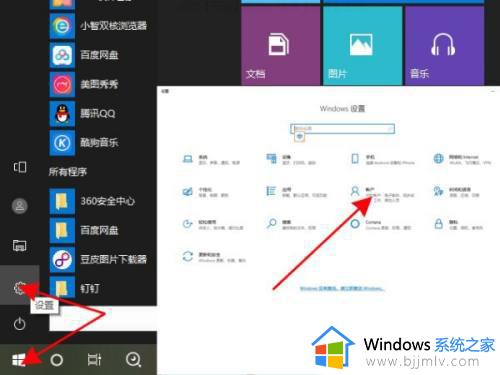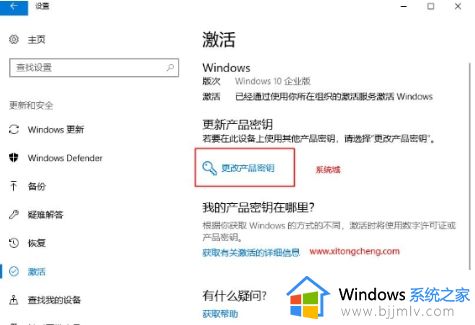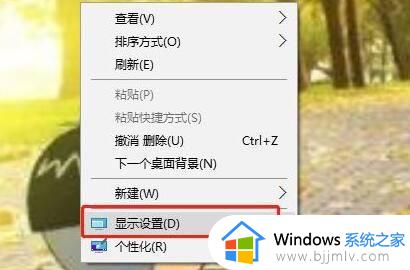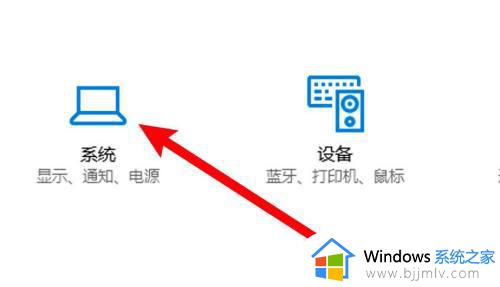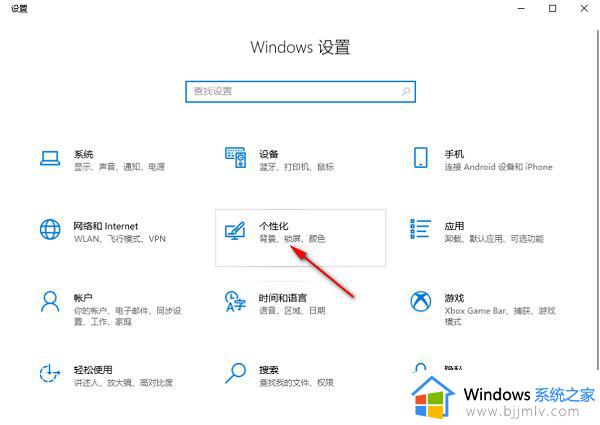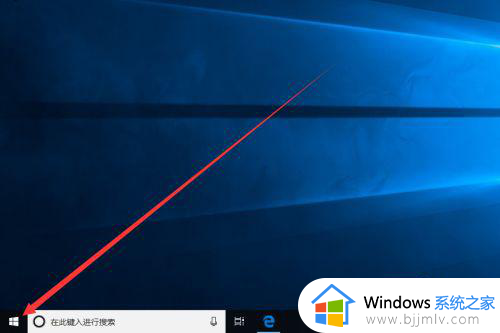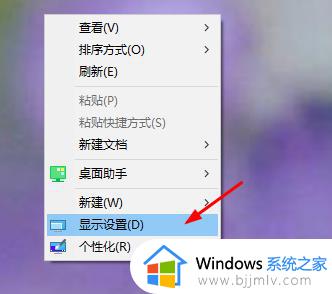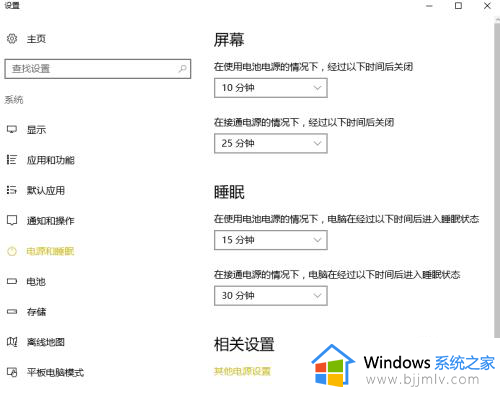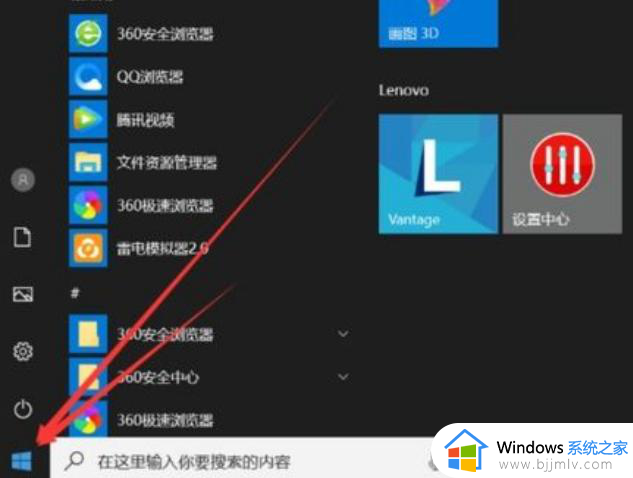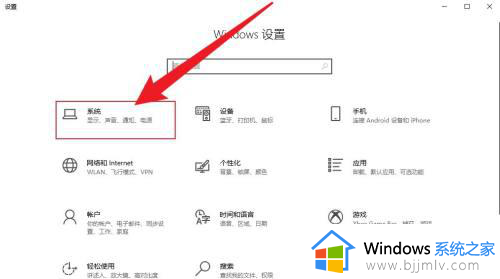win10休眠密码设置在哪里 win10如何设置休眠密码保护
更新时间:2024-04-03 13:42:18作者:runxin
在长时间使用win10电脑的过程中,相信很多用户也都有遇到过电脑一段时间无人操作时自动进入休眠状态的情况,同时为了保护休眠中win10电脑的隐私安全,因此我们也可以设置休眠密钥保护,可是win10休眠密码设置在哪里呢?今天小编就给大家讲解win10如何设置休眠密码保护全部内容。
具体方法如下:
1、点击【开始】图标,点击【设置】图标,点击账户。
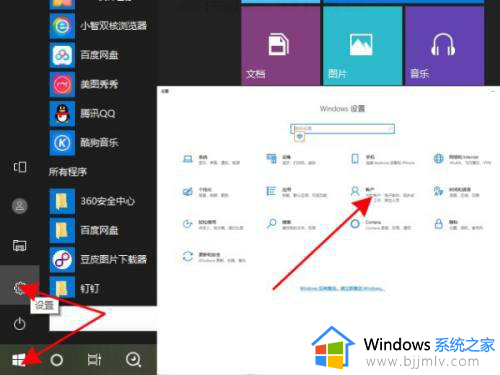
2、点击总册往登录选项,点击密码,点击添加。
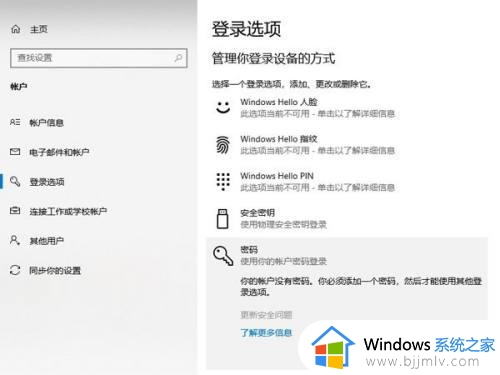
3、输入密码和密码提示,点击下一步,点击完成。
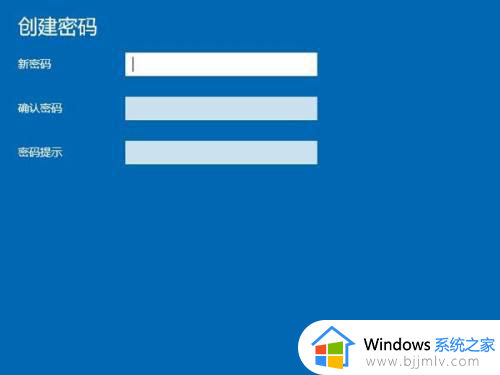
上述就是小编告诉大家的win10如何设置休眠密码保护全部内容了,有遇到过相同问题的用户就可以根据小编的步骤进行操作了,希望能够对大家有所帮助。